电脑的运行内存怎么看_如何查看电脑的运行内存
作者:98软件园小编 来源:98软件园 时间:2024-08-24 20:30:21
内存是电脑中重要的组件之一,而运行内存的大小则是决定电脑运行速度的关键,运行内存越大电脑运行速度也就越快,那么电脑的运行内存怎么看呢?想必很多小伙伴都不知道吧,方法也不难,接下来小编给大家说说查看电脑的运行内存的详细步骤吧,欢迎大家一起来看看。
具体步骤如下:
第一种方法:
1、通过在桌面找到计算机图标(win7、win10适用)并右击选择属性。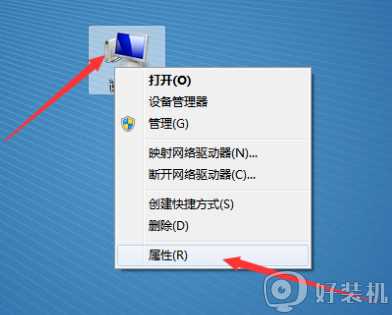
2、在属性中可直接看到电脑的运行内存。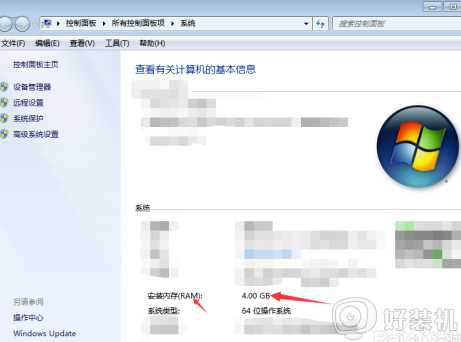
第二种方法:
1、通过第三方软件来进行查看,首先打开第三方软件,并选择工具箱进入,如下图所示。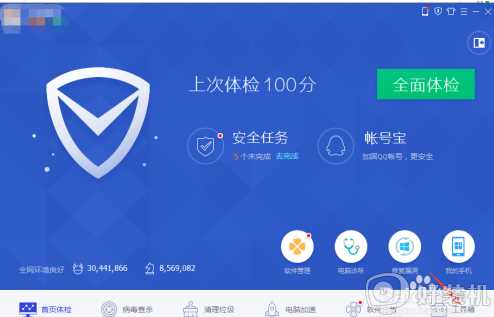
2、通过找到硬件检测并点击。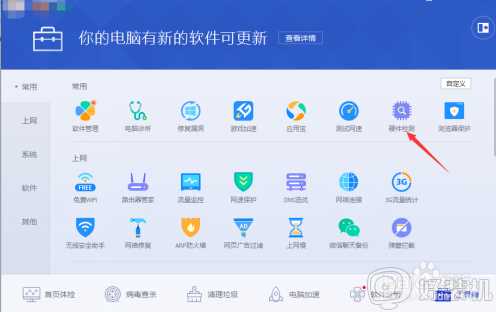
3、第一次检测可能要等待一些时间,检测完成即可查看电脑的运行内存情况。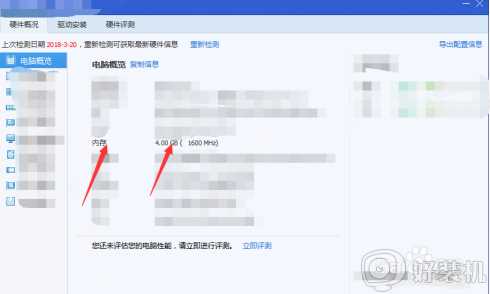
上面给大家介绍的就是电脑的运行内存怎么看的两种方法,如果你有需要的话,可以学习上面的方法来查看吧。








































